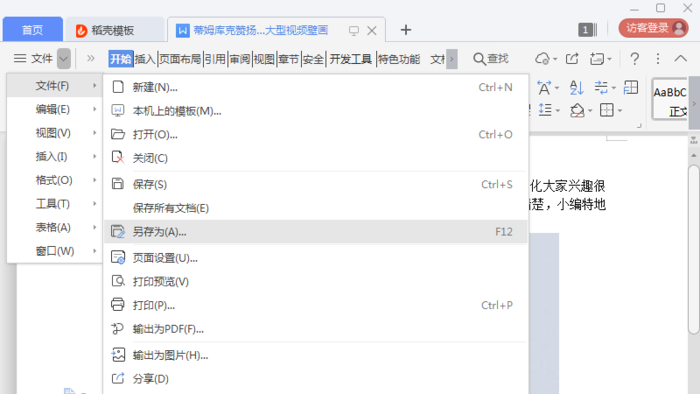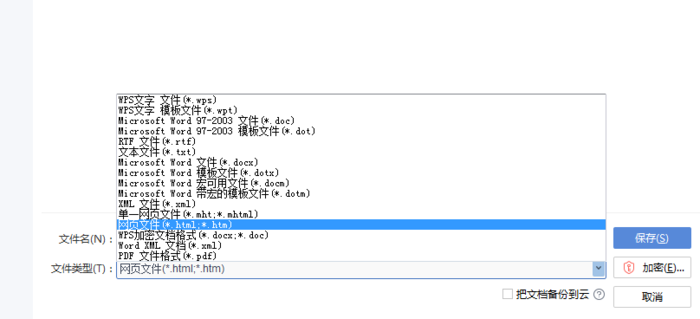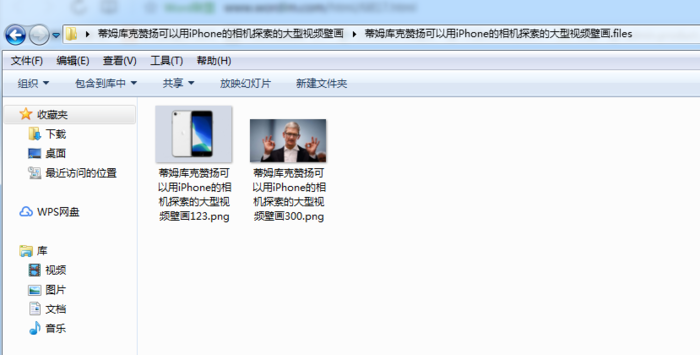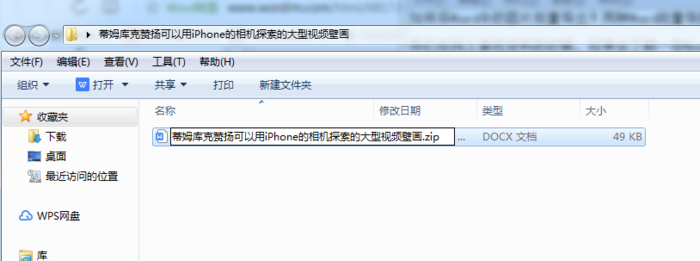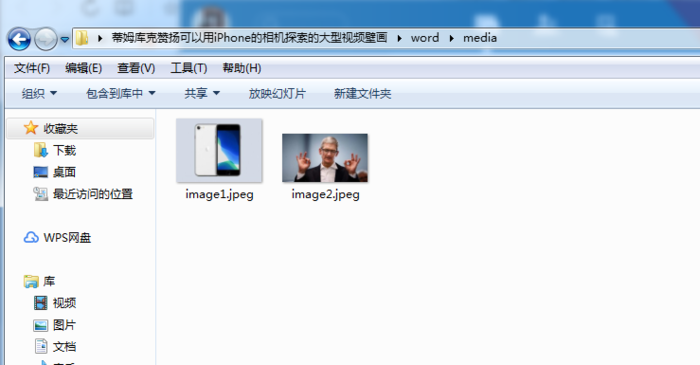Word图片怎么进行批量导出? |
您所在的位置:网站首页 › 月季花的栽培与养护技术论文 › Word图片怎么进行批量导出? |
Word图片怎么进行批量导出?
|
当我们在互联网上搜索信息时,我们经常下载一些Word文档。文件中有一些很好的图片,我们想保存它们。这个时候,我们大多数朋友可能会直接使用右键保存来保存图片,但是如果有很多图片需要保存,使用这种方法效率太低了。所以今天我将介绍两种批量导出图片的方法,各位小伙伴大家都学习起来吧! Word图片进行批量导出的2种方法分享:
方法一:Word文档转网页导出图片
对于需要批量导出图片的Word文档,我们可以将文档先保存为网页格式的文件。打开文档后选择文件—另存为。
在弹出的对话框中选择路径,然后将保存类型设为网页html格式,保存即可。
打开保存后的路径,这里会多出一个文件夹,我们直接点开文件夹就能看到所有的图片都在这里了。
方法二:Word文档改为压缩包导出图片 先关闭文档,然后找到文档的保存路径,右键点击重命名,将后缀的.docx改为.zip后点击确认。
这时候Word文档已经变成了压缩包,双击打开压缩包后解压,在Word—media路径下就是文档中的全部图片。
以上详细的为大家分享了2种Word图片批量导出的方法了,你学会了几种操作方法了呢?其实,这2种Word图片批量导出方法都很简单,小编在这里希望大家都能够学会哦! |
【本文地址】
今日新闻 |
推荐新闻 |